iPi Mocap Studio的动画导出
要导出跟踪的动作,请执行以下简单的步骤。
1. 选择导出选项卡
2. 从可用钻机列表中选择钻机或导入您的自定义模型
注意:动作将自动传输到选定的装备(“ Default iPi Rig”除外,该动作不需要动作传输)。请参阅下面有关运动传递的详细信息)
3. 按“ 导出”按钮或使用“ 文件”>“导出动画”菜单项从感兴趣区域(ROI)内导出所有动画帧。
注意:要导出特定镜头的动画,请右键单击镜头,然后从弹出菜单中选择“ 导出动画”项。
4. 选择输出文件格式
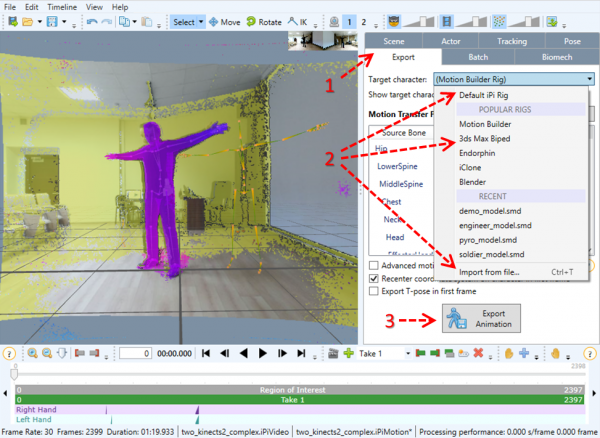
iPi Mocap Studio的运动传递
默认的iPi角色装备
iPi Mocap Studio中的默认骨架针对无标记运动捕捉进行了优化。它可能适合也可能不适合用作您角色的骨架。T姿势中的默认iPi骨架所有关节的旋转都不为零。请注意,零旋转的默认iPi骨架不代表有意义的姿势,看起来像一堆随机的骨头。

默认装备
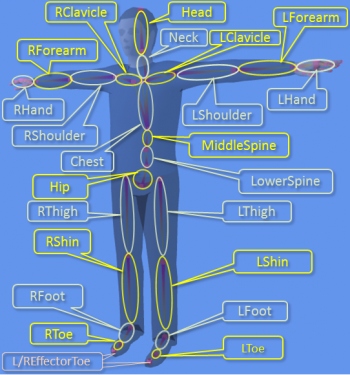
骨名
默认情况下,iPi Mocap Studio在动画的第一帧中导出T姿势(或在运动转移后为自定义装备提供合理的默认姿势)。如果不需要,请关闭“ 在第一帧中导出T姿势”复选框。
其他钻机
iPi Mocap Studio集成了运动传递技术,可以将运动自动传递到自定义装备。
1. 选择导出选项卡
2. 从可用钻机列表中选择钻机或导入您的自定义模型
注意:动作将自动传输到选定的装备(“ Default iPi Rig”除外,该动作不需要动作传输)。您将能够在视口中看到传递的运动
3. 您可能需要在“ 导出”选项卡上分配骨骼映射,运动传递才能正常工作。
4. 您可以将运动传输配置文件保存到XML文件中,以备将来使用。
提示: iPi Mocap Studio已为许多流行的装备预先配置了运动传输配置文件(请参见下文)。
注意:如果导出动画的格式与导入目标角色的格式不同,则仅导出装备。如果您使用相同的格式进行导出,则皮肤也将被导出。
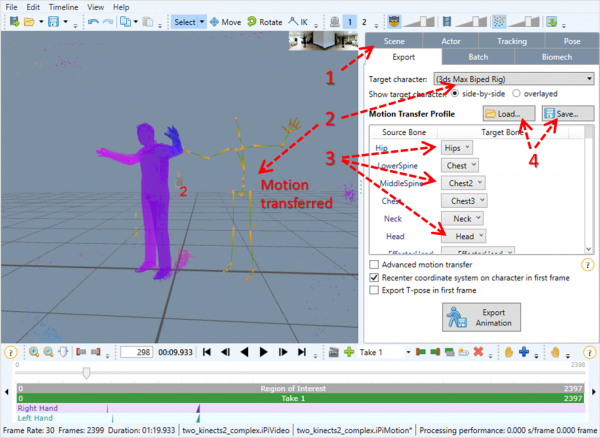
从3.5版开始,iPi Mocap Studio支持将导入的字符旋转到正确的方向。这对于许多常用字符(包括虚幻引擎标准字符)很有用。
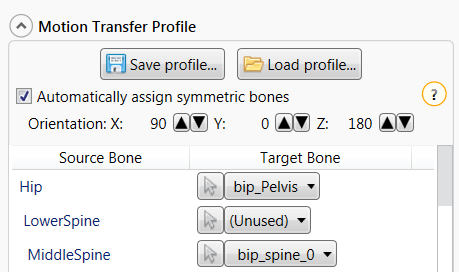
从3.5版开始,iPi Mocap Studio可以将臀部运动映射到Root / Ground或Hips / Pelvis。这对于游戏引擎角色很有用,包括标准的Unity 3D引擎和虚幻引擎角色。
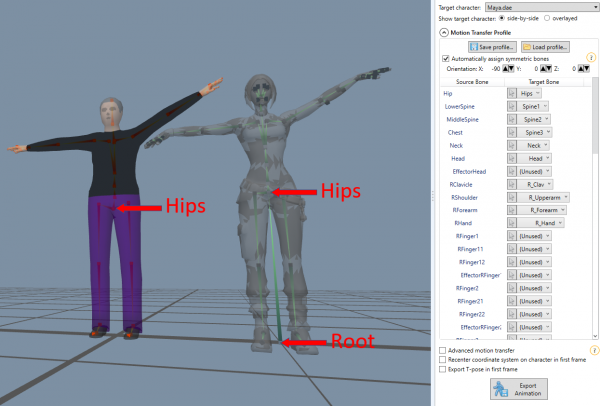
京公网安备 11010802016897号 | 京ICP备09015132号-52 | 网络文化经营许可证京网文[2017]4225-497号 | 违法和不良信息举报电话:4006561155
© Copyright 2000-2025 北京哲想软件有限公司版权所有 | 地址:北京市海淀区西三环北路50号豪柏大厦C2座11层1105室